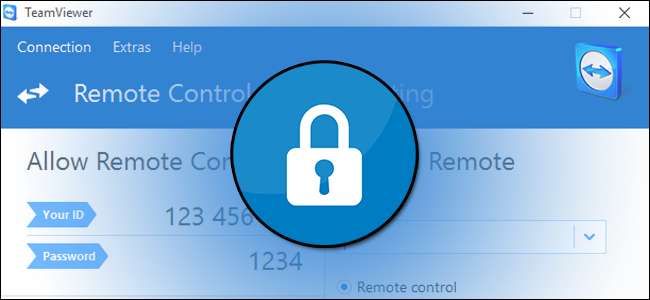
TeamViewer เป็นโปรแกรมฟรีที่ยอดเยี่ยมไม่ว่าคุณต้องการเข้าถึงคอมพิวเตอร์จากระยะไกลหรือ ช่วยเหลือเพื่อนและญาติด้วยคอมพิวเตอร์ . แต่การตั้งค่าเริ่มต้นนั้นไม่ปลอดภัยอย่างเห็นได้ชัดแทนที่จะนิยมใช้งานง่าย ต่อไปนี้คือวิธีล็อก TeamViewer เพื่อให้คุณสามารถใช้ประโยชน์จากคุณลักษณะต่างๆได้โดยไม่ต้องเปิดใจให้โจมตี
ปัญหาเกี่ยวกับ TeamViewer
ที่เกี่ยวข้อง: เครื่องมือที่ดีที่สุดในการสนับสนุนด้านเทคนิคระยะไกลได้อย่างง่ายดาย
ย้อนกลับไปในปี 2559 มี ผื่นของคอมพิวเตอร์ที่ถูกบุกรุกผ่าน TeamViewer . และตอนนี้ในเดือนธันวาคม 2017 TeamViewer คือ บังคับให้ออกการแก้ไขฉุกเฉินสำหรับช่องโหว่ที่ร้ายแรง ในโปรแกรม แม้ว่าจะไม่มีช่องโหว่ด้านความปลอดภัยที่เห็นได้ชัดหรือการโจมตีในวงกว้าง แต่ก็เป็นเรื่องง่ายมากที่ผู้ใช้ TeamViewer จะมีคอมพิวเตอร์ถูกบุกรุกหากพวกเขาไม่มีการตั้งค่าที่ถูกต้องตามลำดับ และหากคุณดูรายงานของเครื่องจักรที่ถูกบุกรุกในอดีต เหยื่อส่วนใหญ่ใช้การตั้งค่าที่ไม่ปลอดภัย .
โดยค่าเริ่มต้น TeamViewer ไม่ใช่แอปพลิเคชันที่ปลอดภัยโดยเฉพาะ ให้ความสะดวกในการใช้งานผ่านขั้นตอนการรักษาความปลอดภัยที่ยากต่อการนำทาง สิ่งนี้มีประโยชน์เมื่อคุณพยายามช่วยพ่อแก้ปัญหาคอมพิวเตอร์ของเขาจากทั่วประเทศคุณสามารถให้เขาดาวน์โหลดไฟล์เดียวเรียกใช้ไฟล์นั้นให้เขาระบุรหัสคอมพิวเตอร์และรหัสผ่านที่เป็นตัวเลขง่ายๆ บูม คุณกำลังควบคุมคอมพิวเตอร์ของเขาและแก้ไขวิกฤต แต่การออกจาก TeamViewer ในโหมดการรันครั้งแรกที่เรียบง่ายนั้น (ซึ่งจริงๆแล้วควรใช้ในสถานะที่เรียบง่ายเช่นนี้สำหรับคนที่อยู่ในภาวะฉุกเฉิน) เป็นเพียงการขอปัญหา
TeamViewer มีตัวเลือกการรักษาความปลอดภัยมากมายที่คุณสามารถสลับและปรับแต่งได้อย่างไรก็ตามมันง่ายมากที่จะเปลี่ยนจากประสบการณ์ TeamViewer ที่ไม่ปลอดภัยไปเป็น มาก ประสบการณ์ TeamViewer ที่ปลอดภัยด้วยการซ่อมแซมเพียงเล็กน้อย
อย่างไรก็ตามก่อนที่เราจะดำเนินการต่อมีบางสิ่งที่เราอยากให้คุณจำไว้ขณะอ่านบทแนะนำ ประการแรกไม่ใช่ทุกคนที่จำเป็นต้องเปิดตัวเลือกทั้งหมดที่เราแนะนำ คุณต้องสร้างความสมดุลระหว่างความต้องการและขั้นตอนการทำงานกับการเปลี่ยนแปลงด้านความปลอดภัยที่คุณทำตัวอย่างเช่นคุณไม่ต้องการเปิดคุณลักษณะที่ต้องการให้ผู้ใช้ในคอมพิวเตอร์ยอมรับคำขอ TeamViewer ที่เข้ามาหากคุณใช้ TeamViewer เพื่อเชื่อมต่อ ไปยังคอมพิวเตอร์ของคุณเองโดยไม่ต้องดูแล
ประการที่สองถ้า TeamViewer ได้รับการติดตั้งบนคอมพิวเตอร์ของคุณผ่านงานของคุณโดย บริษัท สนับสนุนด้านเทคนิคที่คุณว่าจ้างหรือโดยญาติที่ช่วยแก้ไขปัญหาและบำรุงรักษาคอมพิวเตอร์ของคุณเราขอแนะนำให้คุณอ่านบทความนี้ (และอาจใช้ประโยชน์ได้ เคล็ดลับบางประการ) แต่ควรปรึกษากับผู้ที่รับผิดชอบประสบการณ์ TeamViewer ของคุณด้วย
แนวทางปฏิบัติด้านความปลอดภัยขั้นพื้นฐาน
ก่อนที่เราจะเข้าสู่ประเด็นสำคัญของการตั้งค่าของ TeamViewer เรามาพูดถึงแนวทางปฏิบัติด้านความปลอดภัยขั้นพื้นฐานบางประการ (ซึ่งตรงไปตรงมาใช้ได้กับเกือบทุกโปรแกรมไม่ใช่เฉพาะ TeamViewer)
ออกจาก TeamViewer และเรียกใช้เมื่อคุณต้องการเท่านั้น
คำแนะนำแรกของเราเป็นทั้งการดำเนินการในทันทีที่คุณต้องดำเนินการ และ คำแนะนำทั่วไปสำหรับการใช้งานในอนาคต ประการแรกการประนีประนอมมักเป็นผลมาจากแนวทางปฏิบัติด้านความปลอดภัยที่ไม่ดีเราจะดำเนินการสิ่งหนึ่งทันที: ปิด TeamViewer ชั่วคราวและอัปเดตและในขณะที่แอปพลิเคชันปิดอยู่เราจะอัปเดตความปลอดภัยใน บัญชี TeamViewer ผ่านหน้าเว็บของ บริษัท (เพิ่มเติมเกี่ยวกับเรื่องนี้ในหัวข้อถัดไป)
เพื่อเป็นการพิจารณาในอนาคตโดยทั่วไป เรียกใช้แอปพลิเคชัน TeamViewer เมื่อคุณต้องการเท่านั้น . ด้วยวิธีนี้แม้ว่าจะมีช่องโหว่ในโปรแกรม (เช่นเดียวกับที่เพิ่งค้นพบและแก้ไข) คุณจะไม่ตกอยู่ในอันตรายเกือบเท่า แอปพลิเคชันที่ไม่ทำงานจะไม่สร้างปัญหาให้คุณ ในขณะที่เราเข้าใจว่าบางคนให้ TeamViewer ทำงานตลอด 24 ชั่วโมงทุกวันไม่เว้นวันหยุดเป็นส่วนหนึ่งของเวิร์กโฟลว์ของพวกเขาและหากคุณจำเป็นต้องทำก็ยังดี แต่ถ้าคุณใช้เป็นครั้งคราวในบ้านหรือเป็นหนึ่งในคนที่เปิดเครื่องเพื่อแก้ปัญหาคอมพิวเตอร์ของญาติเป็นครั้งคราวอย่าปล่อยให้เครื่องทำงานตลอดทั้งวันทุกวัน นี่เป็นวิธีเดียวที่ดีที่สุดในการหลีกเลี่ยงไม่ให้บุคคลอื่นเข้าถึงเครื่องของคุณ
ด้วยเหตุนี้ให้ปิดแอปพลิเคชัน TeamViewer ของคุณหากกำลังทำงานอยู่ก่อนดำเนินการในขั้นตอนต่อไป
สร้างรหัสผ่านที่คาดเดายาก
หลังจากปิดแอป TeamViewer แล้วก็ได้เวลาลงชื่อเข้าใช้บัญชี TeamViewer ของคุณที่ https://login.teamviewer.com . หากคุณใช้ TeamViewer โดยไม่มีบัญชีเราขอแนะนำให้คุณสมัครใช้งานบัญชีฟรีเนื่องจากมีความปลอดภัยมากขึ้น ไม่เพียง แต่เคล็ดลับความปลอดภัยหลายอย่างที่เราจะเน้นย้ำตลอดหลักสูตรของบทช่วยสอนนี้ต้องอาศัยคุณลักษณะที่มีให้เฉพาะเจ้าของบัญชีเท่านั้น แต่คุณไม่สามารถใช้ประโยชน์จากคุณลักษณะด้านความปลอดภัยเบื้องหลังที่เพิ่งเปิดตัวได้ การตรวจสอบบัญชีและอุปกรณ์ที่เชื่อถือได้ - ไม่มีบัญชี
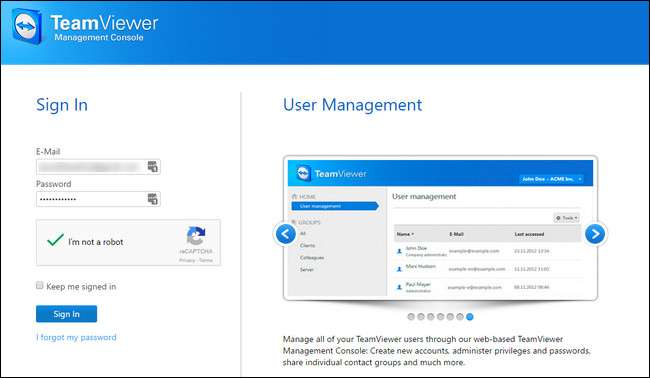
เมื่อเข้าสู่ระบบคลิกที่ชื่อของคุณที่มุมขวาบนของหน้าจอจากนั้นเลือก "แก้ไขโปรไฟล์" จากเมนูแบบเลื่อนลง
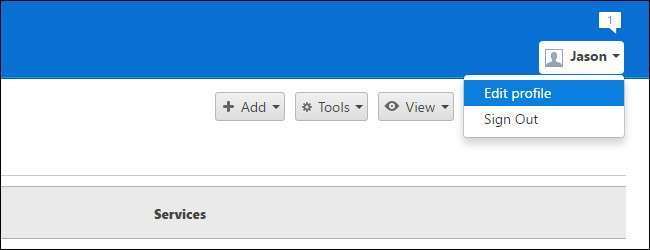
คุณจะอยู่ในส่วน "ทั่วไป" ของเมนู "การตั้งค่าโปรไฟล์" มีสองส่วนที่เราสนใจในทันที: ลิงก์ "เปลี่ยนรหัสผ่าน" และการตรวจสอบสิทธิ์สองปัจจัย (ซึ่งเราจะดำเนินการในอีกสักครู่) เลือก“ เปลี่ยนรหัสผ่าน”
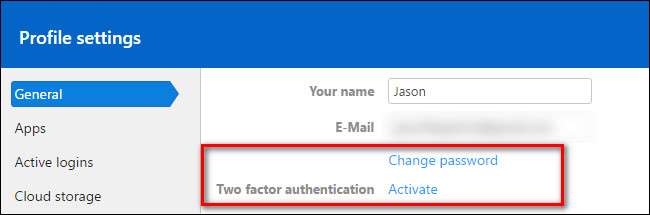
ป้อนรหัสผ่านปัจจุบันของคุณและแทนที่ด้วยรหัสผ่านใหม่ที่ยาวและคาดเดายาก ยืนยันรหัสผ่านจากนั้นเลือก“ เปลี่ยนรหัสผ่าน” ต้องการแปรงทักษะการสร้างรหัสผ่านที่แข็งแกร่งของคุณหรือไม่? เรามีให้คุณครอบคลุม .
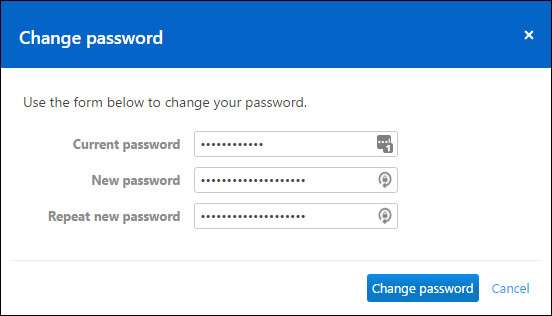
เปิดใช้งานการรับรองความถูกต้องด้วยสองปัจจัย
ก่อนที่เราจะดำเนินการต่อมีบางสิ่งที่เราต้องทำ อย่างยิ่ง เน้น. การเปิดใช้งานการรับรองความถูกต้องด้วยสองปัจจัยในบัญชี TeamViewer ของคุณจะเพิ่มความปลอดภัยให้กับข้อมูลรับรองการเข้าสู่ระบบสำหรับบัญชี TeamViewer ของคุณ มัน ไม่ โดยค่าเริ่มต้นให้ใช้ระบบสองปัจจัยกับไคลเอนต์จริง คุณสามารถตั้งรหัสผ่านที่รัดกุมมากในบัญชี TeamViewer ของคุณและเปิดใช้งานการรับรองความถูกต้องด้วยสองปัจจัย แต่ถ้าคุณปล่อยให้รหัสผ่านไคลเอนต์ตั้งเป็นรหัสผ่านตัวเลข 4 หลักเริ่มต้นการรับรองความถูกต้องด้วยสองปัจจัยจะไม่ทำอะไรเพื่อปกป้องคุณ
เป็นสิ่งสำคัญอย่างยิ่งที่คุณต้องทำบทช่วยสอนทั้งหมดที่นี่และ (ตามที่เราแสดงให้เห็นในส่วนต่อ ๆ ไป) ตั้งรหัสผ่านที่รัดกุมมากในไคลเอนต์ TeamViewer ของคุณหรือที่ดีกว่านั้นคือล็อกไคลเอ็นต์ของคุณเข้ากับบัญชีของคุณ (ดังนั้นการล็อกไว้ที่สองปัจจัย การรับรองความถูกต้อง)
หลังจากที่คุณเปลี่ยนรหัสผ่านตามที่คุณทำในขั้นตอนก่อนหน้านี้คุณจะออกจากระบบบัญชี TeamViewer ของคุณโดยอัตโนมัติ กลับเข้าสู่ระบบและกลับไปที่ตำแหน่งเดิมในเมนูโปรไฟล์> ทั่วไป เลือกลิงก์“ เปิดใช้งาน” ถัดจาก“ การตรวจสอบสิทธิ์สองปัจจัย”
หากคุณไม่คุ้นเคยกับการตรวจสอบสิทธิ์แบบสองปัจจัยคุณสามารถทำได้ อ่านได้ที่นี่ . ในระยะสั้นการรับรองความถูกต้องด้วยสองปัจจัยจะเพิ่มการระบุตัวตนอีกชั้นหนึ่งในกระบวนการเข้าสู่ระบบ (แทนที่จะใช้เพียงอีเมลและรหัสผ่านคุณต้องมีอีเมลรหัสผ่านและรหัสเฉพาะที่สร้างโดยแอปตรวจสอบสิทธิ์บนโทรศัพท์มือถือของคุณ) TeamViewer รองรับตัวตรวจสอบสิทธิ์หลายตัว รวมถึง Google Authenticator ( iOS / Android ) และ Authy ( iOS / Android ). ใช้เวลาสักครู่เพื่อติดตั้งหนึ่งในแอปพลิเคชันข้างต้นหากคุณยังไม่ได้ใช้งาน
เมื่อคุณเลือก“ เปิดใช้งาน” แล้วคุณจะเห็นเมนูเล็ก ๆ ที่อธิบายถึงการตรวจสอบสิทธิ์สองปัจจัย คลิก“ เริ่มการเปิดใช้งาน”
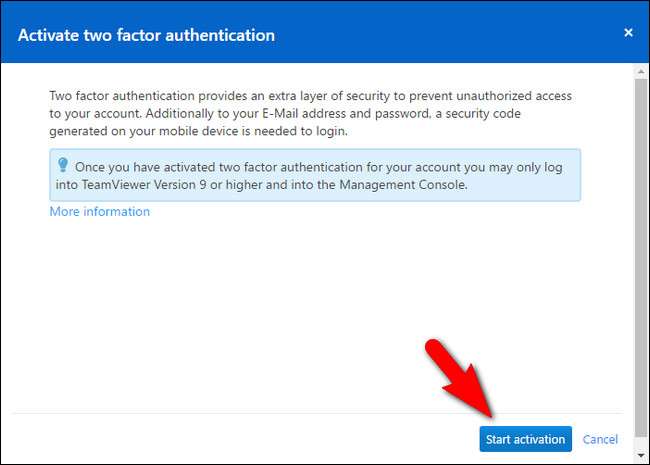
ณ จุดนี้คุณจะเห็นหน้าจอเหมือนกับด้านล่างโดยมีรหัส QR สีดำขนาดใหญ่อยู่ตรงกลาง เปิดตัวเลือกการรับรองความถูกต้องของคุณกดปุ่มเพื่อเพิ่มบริการใหม่และสแกนรหัส QR
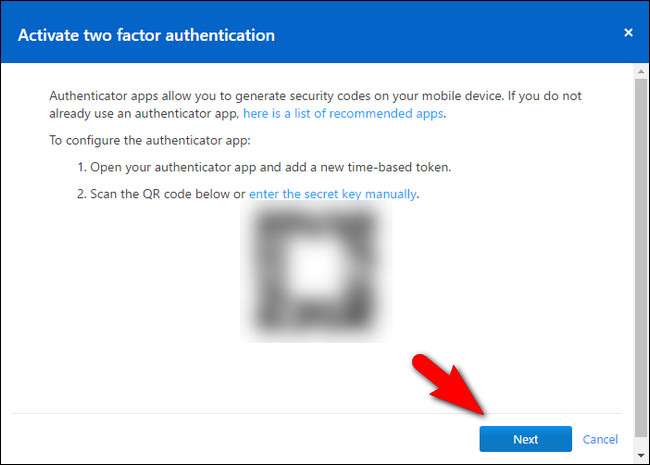
หากการสแกนไม่ได้ผลด้วยเหตุผลบางประการคุณสามารถคลิกลิงก์ "ป้อนรหัสลับด้วยตนเอง" และพิมพ์ลงในแทนการสแกนได้ตลอดเวลา เมื่อคุณเพิ่มลงในเครื่องตรวจสอบสิทธิ์ของคุณเรียบร้อยแล้วให้คลิก“ ถัดไป”
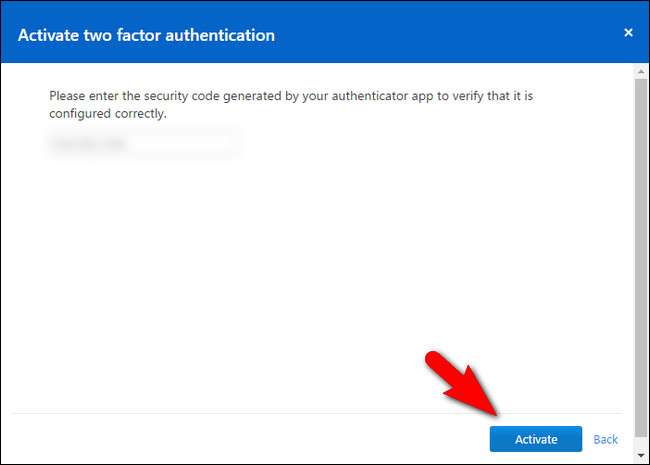
ตรวจสอบรหัสความปลอดภัยสำหรับ TeamViewer ภายในแอปตรวจสอบสิทธิ์ของคุณแล้วป้อนทันที คลิก“ เปิดใช้งาน” เพื่อยืนยัน
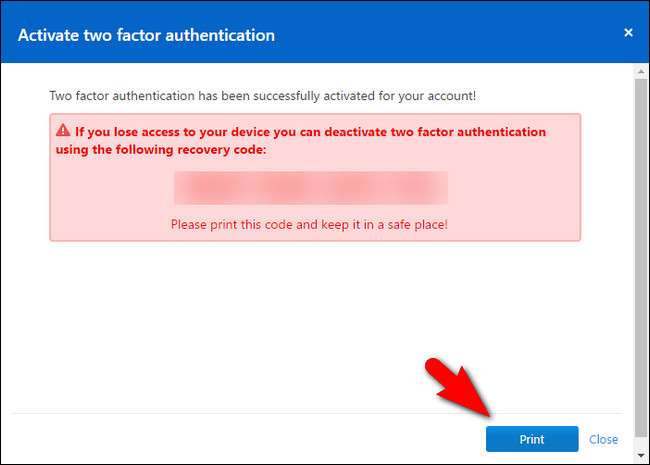
ในขั้นตอนสุดท้ายพิมพ์รหัสการกู้คืนฉุกเฉิน เก็บรหัสนี้ไว้ในที่ปลอดภัย หากคุณไม่สามารถเข้าถึงตัวรับรองความถูกต้องนี่เป็นวิธีเดียวที่คุณจะสามารถลบการตรวจสอบสิทธิ์สองปัจจัยได้
ณ จุดนี้เราได้ดำเนินการกับเว็บไซต์แล้ว หลังจากพิมพ์รหัสฉุกเฉินคุณสามารถออกจากไซต์ได้
อัปเดต TeamViewer
หากคุณเรียกใช้ TeamViewer ไม่บ่อยนักหรือหากมีการปิดการอัปเดตอัตโนมัติที่ใดที่หนึ่งตลอดบรรทัดคุณอาจไม่ได้ใช้งานเวอร์ชันล่าสุด อย่างไรก็ตามไฟล์การติดตั้ง TeamViewer มีขนาดเล็กมากดังนั้นจึงเป็นเรื่องสำคัญที่จะต้องหยิบสำเนาที่ใหม่ที่สุดและเรียกใช้เพื่อให้แน่ใจว่าแอปพลิเคชัน TeamViewer ของคุณเป็นปัจจุบันก่อนที่เราจะเปิดขึ้นมาอีกครั้ง
คุณสามารถดาวน์โหลดไฟล์ แอปพลิเคชันเดสก์ท็อปที่นี่ . เรียกใช้แอปพลิเคชันและเลือกการติดตั้ง“ พื้นฐาน” (เพื่อป้องกันไม่ให้ TeamViewer ติดตั้งเป็นบริการ Windows) จากนั้นเรียกใช้ TeamViewer และลงชื่อเข้าใช้แอปพลิเคชันด้วยรหัสผ่านใหม่ของคุณ
คุณจะได้รับแจ้งทันทีที่ลงชื่อเข้าใช้ให้ป้อนรหัสความปลอดภัยจากรหัสความปลอดภัยสองปัจจัยของคุณ อ้างอิงแอปรับรองความถูกต้องของคุณและป้อนทันที
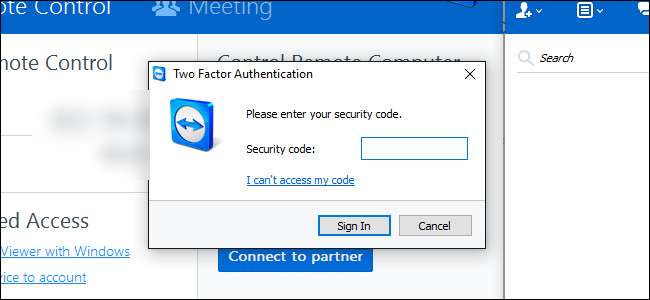
เพื่อให้เล่นได้อย่างปลอดภัยเป็นพิเศษหลังจากเสร็จสิ้นขั้นตอนการเข้าสู่ระบบคุณสามารถเลือก Help> Check For New Version จากแถบเครื่องมือเพื่อยืนยันว่าคุณกำลังใช้งานหมายเลขเวอร์ชันล่าสุด
ล็อกการตั้งค่าความปลอดภัยของ TeamViewer
ณ จุดนี้คุณเป็นผู้นำเกมอยู่แล้วโดยเพียงแค่เปลี่ยนรหัสผ่านของคุณด้วยรหัสใหม่ที่แข็งแกร่งกว่าและเปิดใช้งานการตรวจสอบสิทธิ์แบบสองปัจจัย แม้ว่าโดยทั่วไปจะรักษาความปลอดภัยบัญชี TeamViewer ของคุณ แต่เรายังคงต้องทำงานเล็กน้อยในแอปพลิเคชัน TeamViewer จริง
เราต้องการเน้นย้ำบางสิ่งที่เราเน้นไว้ในตอนต้นของบทช่วยสอน: การตั้งค่าและตัวเลือกที่คุณเลือกขึ้นอยู่กับวิธีที่คุณใช้ TeamViewer หากคุณกำลังกำหนดค่า TeamViewer เป็นวิธีเข้าถึงคอมพิวเตอร์ของคุณเองจากระยะไกลในขณะที่คุณไม่อยู่บ้านคุณจะต้องเลือกทางเลือกที่แตกต่างจากการตั้งค่าไคลเอ็นต์ TeamViewer ในคอมพิวเตอร์ของพ่อแม่ที่สูงอายุ เราขอแนะนำให้คุณรักษาความปลอดภัยของการตั้งค่าจำนวนสูงสุดที่คุณสามารถทำได้โดยไม่ลดยูทิลิตี้ของ TeamViewer จนถึงจุดที่เป็นอุปสรรคมากกว่าความช่วยเหลือ
ในการเริ่มต้นให้ไปที่ Extras> Options จากแถบเมนู
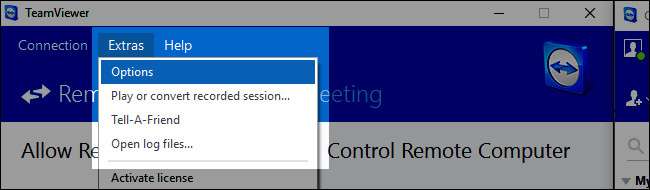
การเปลี่ยนแปลงการตั้งค่าทั้งหมดที่เราจะทำจะอยู่ในเมนูตัวเลือกส่วนขยาย เพื่อช่วยลดความสับสนเรากำลังดำเนินการตามเมนูตัวเลือกเมนูย่อยตามเมนูย่อย
ทั่วไป: ไม่มีการเริ่มต้นอัตโนมัติและการกำหนดบัญชี
ในการเริ่มต้นให้เลือกแท็บ“ ทั่วไป” จากบานหน้าต่างนำทางด้านซ้ายมือ
มีการตั้งค่าขนาดใหญ่สองแบบที่คุณต้องการกำหนดค่าที่นี่ ขั้นแรกคุณต้องตรวจสอบว่าไม่มีการเลือก“ เริ่ม TeamViewer ด้วย Windows” เว้นแต่คุณจะมีไฟล์ มาก เหตุผลเร่งด่วนที่จะเปิดมัน หากคุณเป็นผู้ให้การสนับสนุนด้านเทคนิคคุณไม่จำเป็นต้องให้ TeamViewer เริ่มต้นด้วย Windows ในทางกลับกันหากตัวรับการสนับสนุนด้านเทคนิคไม่สามารถจัดการกับการเริ่มทำงาน TeamViewer เมื่อใดก็ตามที่พวกเขาโทรหาคุณการเปิดใช้งานการตั้งค่านี้ในเครื่องของพวกเขาอาจเป็นสิ่งที่จำเป็น แต่อย่างที่เราได้กล่าวไปก่อนหน้านี้ควรเรียกใช้เฉพาะ TeamViewer เมื่อคุณกำลังใช้งานอยู่ซึ่งหมายถึงการยกเลิกการเลือกช่องนี้
ที่ด้านล่างคุณจะพบส่วนที่มีชื่อว่า "การกำหนดบัญชี" คลิกที่ปุ่ม "กำหนดให้กับบัญชี" และกำหนดคอมพิวเตอร์ของคุณให้กับบัญชี TeamViewer ที่ต้องการ หากนี่คือคอมพิวเตอร์ส่วนบุคคลของคุณที่คุณต้องการเข้าถึงเท่านั้นคุณต้องกำหนดคอมพิวเตอร์ให้กับบัญชีของคุณ หากคอมพิวเตอร์เครื่องนี้เป็นของบุคคลที่คุณให้ความช่วยเหลือบ่อยๆคุณจะต้องมอบหมายคอมพิวเตอร์ให้ ของคุณ บัญชีผู้ใช้.
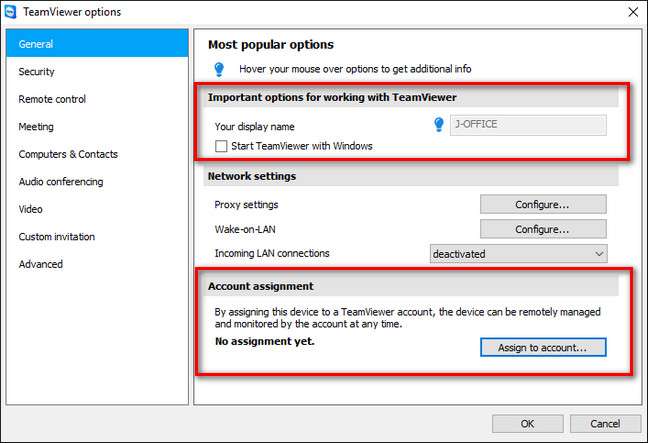
เราไม่สามารถเน้นว่าข้อเสนอนี้เพิ่มความปลอดภัยมากเกินไป หากบัญชีของคุณมีรหัสผ่านที่คาดเดายากและเปิดใช้งานการรับรองความถูกต้องด้วยสองปัจจัยนั่นหมายความว่าแทนที่จะใช้รหัสผ่านแบบสุ่มเริ่มต้นที่อ่อนแอไคลเอนต์ TeamViewer จะสร้างแต่ละเซสชันทุกคนที่พยายามเข้าถึงคอมพิวเตอร์ระยะไกลจะต้องมีการเข้าสู่ระบบของคุณรหัสผ่านที่คาดเดายากของคุณ และ เข้าถึงตัวตรวจสอบสิทธิ์ของคุณ
ความปลอดภัย: ไม่สามารถเข้าถึงได้ง่ายรหัสผ่านที่รัดกุมและรายการที่อนุญาต
จุดต่อไปของเราคือส่วนรักษาความปลอดภัย เลือก“ ความปลอดภัย” จากบานหน้าต่างด้านซ้ายมือ
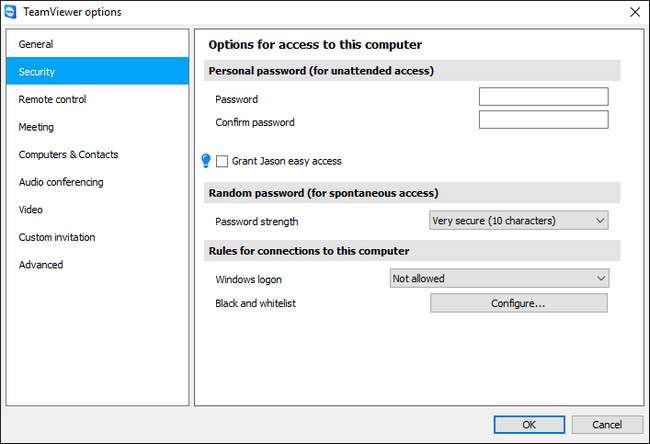
ที่นี่คุณมีทางเลือกบางอย่างเกี่ยวกับการเข้าถึงรหัสผ่านและการเข้าถึง Windows ขั้นแรกเรามีส่วน“ รหัสผ่านส่วนบุคคล” ที่นี่คุณสามารถตั้งรหัสผ่านส่วนตัวสำหรับไคลเอนต์ TeamViewer นี้ (สำหรับการเข้าถึงระยะไกล) และคุณสามารถให้ "เข้าถึงได้ง่าย" (โดยที่บัญชีที่อยู่ในรายการไม่จำเป็นต้องป้อนรหัสผ่านเพื่อเข้าถึงเครื่องตราบใดที่พวกเขาเข้าสู่ระบบ TeamViewer ของพวกเขา บัญชีผู้ใช้).
บางคนชอบตั้งรหัสผ่านที่คาดเดายากสำหรับเครื่องของตนด้วยตนเอง (แทนที่จะใช้รหัสที่สร้างขึ้นแบบสุ่มที่ TeamViewer ใช้เป็นค่าเริ่มต้น) ตราบใดที่คุณตั้งรหัสผ่านที่รัดกุม และ ใช้ฟังก์ชัน Whitelist ที่เราจะใช้ในอีกสักครู่ซึ่งเป็นตัวเลือกที่ปลอดภัย อย่างไรก็ตามหากไม่มีรายการที่อนุญาตรหัสผ่านส่วนบุคคลจะเปิดเวกเตอร์การโจมตีอื่นเนื่องจากบางคนต้องการเพียง ID TeamViewer ของคุณและรหัสผ่านเพื่อเข้าถึงเครื่องพวกเขาไม่จำเป็นต้องใช้โทเค็นการตรวจสอบสิทธิ์สองปัจจัยด้วยซ้ำ
เราไม่แนะนำให้คุณใช้ฟังก์ชัน“ เข้าถึงง่าย” เว้นแต่คุณจะมีรหัสผ่านที่รัดกุมมากในบัญชี TeamViewer ของคุณและคุณได้เปิดใช้งานการรับรองความถูกต้องด้วยสองปัจจัยเนื่องจากจะขจัดความจำเป็นในการใช้รหัสผ่านที่สร้างขึ้นด้วยตนเองหรือแบบสุ่มเพื่อเข้าถึงเครื่อง (ตราบเท่าที่คุณลงชื่อเข้าใช้บัญชี TeamViewer ของคุณ) อีกครั้งคุณต้องสร้างสมดุลของข้อกังวลด้านความปลอดภัยกับการใช้งานง่าย
หากคุณยึดติดกับรหัสผ่านที่สร้างขึ้นแบบสุ่ม (โดยที่ผู้ใช้ปลายทางเช่นแม่ของคุณจะต้องให้รหัสผ่านทุกครั้ง) เราขอแนะนำให้คุณเปลี่ยนจากความยาวรหัสผ่านเริ่มต้นที่อ่อนแอกว่าเป็น“ ปลอดภัยมาก (10 อักขระ )”. หรือคุณสามารถปิดใช้งานฟังก์ชันนี้ได้หากคุณเลือกใช้รหัสผ่านแบบกำหนดเองที่คาดเดายากในขั้นตอนก่อนหน้า
ในส่วน“ กฎสำหรับการเชื่อมต่อกับคอมพิวเตอร์เครื่องนี้” คุณสามารถระบุข้อมูลได้ 2 อย่าง ได้แก่ ข้อมูลรับรองการเข้าสู่ระบบ Windows และรายการสีดำ / สีขาว เราขอแนะนำอย่างยิ่งให้ออกจากตัวเลือก“ การเข้าสู่ระบบ Windows” เป็น“ Now Allows” หากคุณเปิดใช้งานการตั้งค่านี้ TeamViewer จะยอมรับข้อมูลรับรองการเข้าสู่ระบบที่ถูกต้องบนคอมพิวเตอร์เป็นรหัสการเข้าถึงที่ถูกต้องสำหรับแอปพลิเคชัน หากผู้ใช้ในคอมพิวเตอร์มีรหัสผ่านที่ไม่รัดกุมสิ่งนี้เป็นปัญหามากและควรปิดใช้งานไว้
ในที่สุดคุณ อย่างแน่นอน ต้องการตั้งค่ารายการที่อนุญาตพิเศษสำหรับคอมพิวเตอร์ คลิกที่ปุ่ม "กำหนดค่า" ถัดจากรายการ "สีดำและรายการที่อนุญาตพิเศษ"
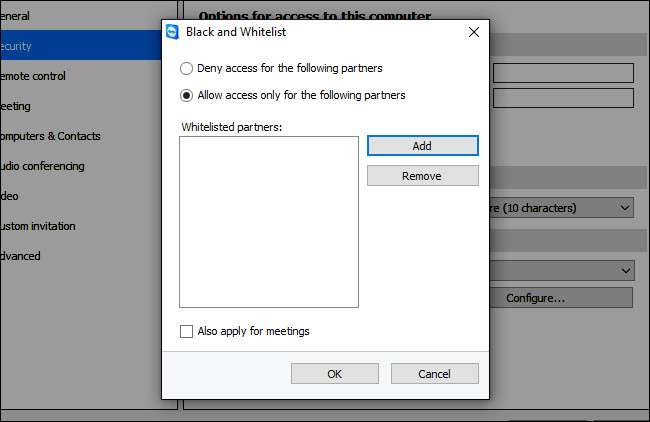
เลือก“ อนุญาตการเข้าถึงเฉพาะสำหรับพันธมิตรต่อไปนี้” จากนั้นคลิก“ เพิ่ม” คุณจะเห็นรายชื่อผู้ติดต่อ TeamViewer ของคุณให้เลือก โดยค่าเริ่มต้นคุณเป็นคนเดียวในรายชื่อผู้ติดต่อของคุณ หากคุณใช้เฉพาะ TeamViewer เพื่อเข้าถึงเครื่องของคุณเองสิ่งนี้ก็สมบูรณ์แบบแล้วคุณสามารถอนุญาตพิเศษของคุณและเรียกมันว่าดีได้
หากคุณกำลังตั้งค่าคอมพิวเตอร์ให้กับญาติคุณจะต้องเพิ่มตัวเองเป็นผู้ติดต่อในบัญชี TeamViewer ของพวกเขาหากคุณต้องการใช้ฟังก์ชัน Whitelist คุณสามารถทำได้โดยปิดเมนูตัวเลือกที่นี่กลับไปที่หน้าต่างหลักของ TeamViewer และคลิกที่ไอคอนลูกศรคู่เล็ก ๆ ถัดจากชื่อที่มุมล่างขวาของหน้าจอ (ซึ่งจะขยายรายการคอมพิวเตอร์และที่ติดต่อ) คลิก "เพิ่มผู้ติดต่อ" ที่ด้านล่างของรายการเพื่อเพิ่มตัวเองเป็นผู้ติดต่อ

หากคุณต้องการเพิ่มคนอื่น ๆ (เช่นพี่น้องที่ช่วยเรื่องคอมพิวเตอร์ของแม่และพ่อด้วย) ก็ถึงเวลาที่ต้องทำ
เมื่อบุคคลเพิ่มเติมหากจำเป็นอยู่ในรายชื่อผู้ติดต่อคุณสามารถกลับไปที่เมนูก่อนหน้าเลือก“ เพิ่ม” จากนั้นเลือกบัญชี TeamViewer ทั้งหมดที่คุณต้องการเพิ่มในรายการที่อนุญาต คลิก "ตกลง" เพื่อยืนยัน
ตัวเลือกขั้นสูง: การควบคุมแบบละเอียดสำหรับฟังก์ชันการเข้าถึงระยะไกล
หากคุณมาไกลขนาดนี้ - ตั้งค่าการตรวจสอบสิทธิ์แบบสองปัจจัยโดยใช้รหัสผ่านที่คาดเดายากการตั้งค่ารายการที่อนุญาตพิเศษคุณมีรูปร่างที่ดีและอาจไม่จำเป็นต้องปรับแต่งขั้นสูงอีกต่อไป อย่างไรก็ตามเมนูการตั้งค่าขั้นสูงนำเสนอการควบคุมอย่างละเอียดในแง่มุมต่างๆของประสบการณ์ TeamViewer ที่ช่วยให้คุณทั้งปกป้องคอมพิวเตอร์ของคุณเองและคอมพิวเตอร์ของบุคคลที่คุณช่วยเหลือจากการปลอมแปลงทั้งภายนอก
ในการเข้าถึงการตั้งค่าขั้นสูงให้เลือกแท็บ“ ขั้นสูง” จากบานหน้าต่างนำทางด้านซ้าย
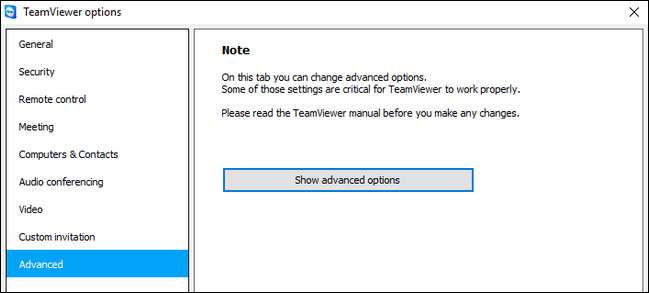
มีคำเตือนว่าคุณควรอ่านคู่มือก่อนที่จะทำการเปลี่ยนแปลงใด ๆ นั่นเป็นเรื่องจริง คุณควรจะแน่นอน อ่านคู่มือ หากคุณวางแผนที่จะยุ่งเกี่ยวกับการตั้งค่าใด ๆ เราไม่ได้แนะนำคุณโดยเฉพาะ ความล้มเหลวในการอ่านเอกสารเป็นหนทางสู่ความเศร้าโศก
หากต้องการเข้าถึงตัวเลือกขั้นสูงให้คลิก "แสดงตัวเลือกขั้นสูง" มี มาก เกิดขึ้นที่นี่ แต่เราสนใจเฉพาะส่วนใดส่วนหนึ่งในเมนูขั้นสูง“ การตั้งค่าขั้นสูงสำหรับการเชื่อมต่อกับคอมพิวเตอร์เครื่องนี้”
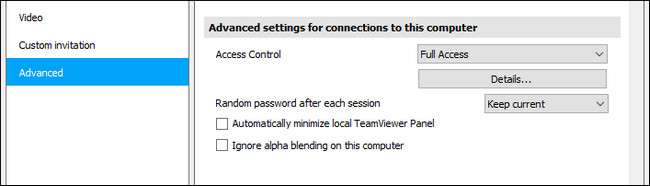
ที่นี่คุณจะพบรายการสำหรับ“ การควบคุมการเข้าถึง” ซึ่งโดยค่าเริ่มต้นจะตั้งค่าเป็น“ การเข้าถึงแบบเต็ม” แทนที่จะปล่อยให้เป็น "การเข้าถึงแบบเต็ม" เราขอแนะนำให้คุณเลือก "การตั้งค่าแบบกำหนดเอง" จากเมนูแบบเลื่อนลง
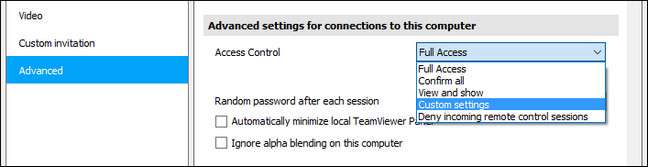
หลังจากเลือก "การตั้งค่าแบบกำหนดเอง" ให้คลิกปุ่ม "กำหนดค่า" ใต้ช่อง
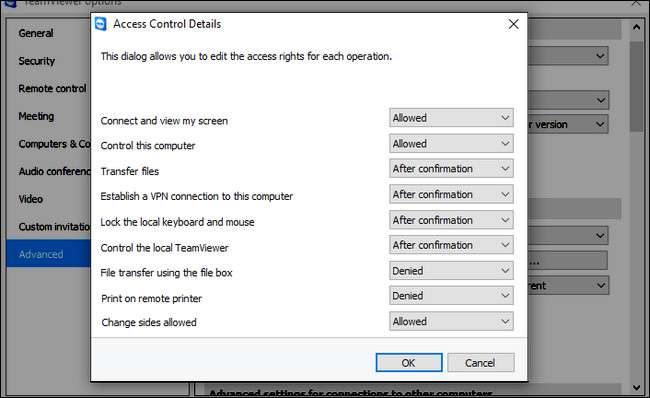
ที่นี่คุณจะพบสิทธิ์โดยละเอียดมากมายสำหรับเซสชันการเข้าถึงระยะไกลของคุณซึ่งสามารถกำหนดค่าเป็น "อนุญาต" "หลังจากยืนยัน" หรือ "ปฏิเสธ" คุณกำหนดการตั้งค่าเหล่านี้อย่างไร สูง ขึ้นอยู่กับความต้องการของคุณและการตั้งค่าที่เรามีในภาพหน้าจอด้านบนเป็นเพียงการแสดงสถานะต่างๆที่รายการสามารถเข้าได้
ตัวอย่างเช่นหากคุณกำหนดค่าคอมพิวเตอร์ในเครือข่ายในบ้านของคุณเองเพื่อให้เข้าถึงระยะไกลได้ง่ายการสลับ "เชื่อมต่อและดูหน้าจอของฉัน" เป็น "หลังจากยืนยัน" เป็นเรื่องโง่เขลาเพราะคุณจะต้องเดินลงไปจนสุด ไปยังเซิร์ฟเวอร์ชั้นใต้ดินเพื่อยืนยันการเข้าถึงระยะไกลด้วยตนเอง และเมื่อถึงจุดนั้นใครต้องการการเข้าถึงระยะไกล ... คุณก็ยืนอยู่ตรงนั้น
ในทางกลับกันหากคุณมีเพื่อนสมาชิกในครอบครัวสำหรับลูกค้าที่กังวลเรื่องความเป็นส่วนตัวและคุณสามารถสุ่มเชื่อมต่อกับคอมพิวเตอร์ของพวกเขาโดยไม่มีการแจ้งเตือนจากนั้นการเปิด "หลังการยืนยัน" จะทำให้คุณสามารถพูดว่า "ดู ด้วยวิธีนี้ฉันสามารถเชื่อมต่อกับคอมพิวเตอร์ของคุณเพื่อช่วยคุณได้ก็ต่อเมื่อคุณคลิกตกลงอย่างชัดเจนและอนุญาต”
การสลับการควบคุมการเข้าถึงแต่ละรายการมีรายละเอียดอยู่ หน้า 72 ของคู่มือ TeamViewer 11 (PDF) แต่เราจะเน้นการตั้งค่าที่นี่ซึ่งโดยทั่วไปควรเปลี่ยนเป็น "หลังการยืนยัน" ในเกือบทุกสถานการณ์:
- ถ่ายโอนไฟล์ : ตั้งค่านี้เป็น“ หลังการยืนยัน” สำหรับคอมพิวเตอร์ระยะไกลที่คุณให้บริการ เหตุใดจึงให้วิธีง่ายๆแก่ผู้บุกรุกในการดาวน์โหลดการคืนภาษีของผู้ปกครองหรืออัปโหลดบางอย่างไปยังเครื่องของพวกเขา
- สร้างการเชื่อมต่อ VPN กับคอมพิวเตอร์เครื่องนี้ : แทบไม่มีความจำเป็นในการตั้งค่าเครือข่ายเสมือนจริงระหว่างคอมพิวเตอร์และหากคุณไม่มีเหตุผลที่ดีในการเปิดใช้งานคุณควรปิดเพื่อความปลอดภัย ตั้งค่านี้เป็น "ปฏิเสธ"
- ควบคุม TeamViewer ในเครื่อง : หากคุณกำลังตั้งค่านี้ในเครื่องของญาติคุณต้องการตั้งค่านี้เป็น "หลังการยืนยัน" ในกรณีที่คุณจำเป็นต้องทำการเปลี่ยนแปลงระยะไกลกับไคลเอ็นต์ TeamViewer ในระหว่างเดินทาง หากคุณกำลังตั้งค่าในเครื่องของคุณเองคุณควรตั้งค่าเป็น“ ปฏิเสธ” คุณจะต้องเชื่อมต่อจากระยะไกลกับเครื่องของคุณเองและทำการเปลี่ยนแปลงครั้งใหญ่กับ TeamViewer บ่อยเพียงใด
- การถ่ายโอนไฟล์โดยใช้กล่องไฟล์ : เช่นเดียวกับการตั้งค่าการโอนไฟล์ควรตั้งค่านี้เป็น "หลังจากยืนยัน" หากไฟล์ใด ๆ ออกจากคอมพิวเตอร์ระยะไกลควรมีใครสักคนยืนยัน
นอกเหนือจากข้อควรระวังด้านความปลอดภัยอื่น ๆ ที่เราวางไว้แล้วข้อควรระวังเพิ่มเติมเหล่านี้ช่วยให้มั่นใจได้ว่าหากมีคนเข้าถึง TeamViewer พวกเขาจะไม่สามารถบีบอัดไฟล์หรือถ่ายโอนมัลแวร์ไปยังเครื่องได้
จุดแวะต่อไปของเรามีความสำคัญหากคุณใช้รหัสผ่านที่สร้างขึ้นแบบสุ่มเพื่อให้คอมพิวเตอร์ระยะไกลปลอดภัย ใต้ส่วนการควบคุมการเข้าถึงจะมีรายการที่ระบุว่า“ รหัสผ่านแบบสุ่มหลังจากแต่ละเซสชัน” จากเมนูแบบเลื่อนลงเลือก "สร้างใหม่" เพื่อสร้างรหัสผ่านแบบสุ่มใหม่ทุกครั้งที่มีคนพยายามเชื่อมต่อกับ TeamViewer
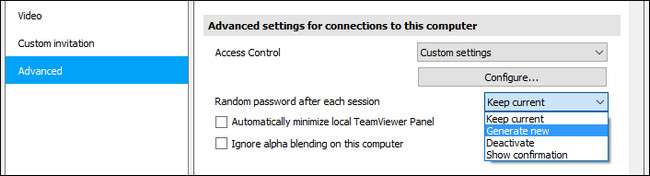
อีกครั้งเช่นเดียวกับตัวเลือกทั้งหมดที่เราได้ทำไปแล้วให้ปรับตัวเลือกนี้ให้เข้ากับสถานการณ์ที่คุณใช้ TeamViewer หากการอ่านรหัสผ่านที่ยาวและสุ่มทางโทรศัพท์ไม่สามารถใช้งานได้สำหรับบุคคลที่คุณกำลังช่วยเหลือให้เลือกใช้ตัวเลือกรหัสผ่านแบบกำหนดเองที่คาดเดายากซึ่งเราดูในแท็บ "ความปลอดภัย" ก่อนหน้านี้
สุดท้ายหากคุณกำหนดค่าคอมพิวเตอร์ระยะไกลด้วย บัญชีผู้ใช้ที่ จำกัด (ทางเลือกที่ชาญฉลาดหากคุณตั้งค่าคอมพิวเตอร์สำหรับญาติที่ไม่เชี่ยวชาญด้านเทคโนโลยี) คุณสามารถเลื่อนลงไปที่“ ตัวเลือก TeamViewer” และเลือก“ การเปลี่ยนแปลงจำเป็นต้องมีสิทธิ์ระดับผู้ดูแลระบบบนคอมพิวเตอร์เครื่องนี้”
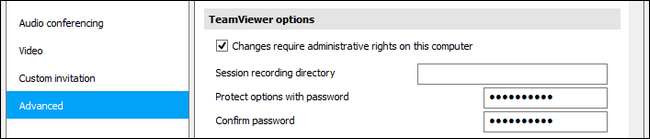
วิธีนี้ช่วยให้มั่นใจได้ว่ามีเพียงคนในคอมพิวเตอร์ที่มีสิทธิ์การเข้าถึงระดับผู้ดูแลระบบ (ไม่ว่าจะเป็นคุณหรือผู้ใหญ่ในครอบครัวห่างไกล) เท่านั้นที่จะสามารถเปลี่ยนแปลงการตั้งค่า TeamViewer นอกจากนี้ (หรืออีกทางเลือกหนึ่ง) คุณยังสามารถตั้งรหัสผ่านภายในแอปพลิเคชัน TeamViewer ด้วย "ตัวเลือกป้องกันด้วยรหัสผ่าน"
สำหรับ Wary: ทางเลือกของ TeamViewer
เราไม่ได้เร่งรีบที่จะละทิ้ง TeamViewer เป็นการส่วนตัว แต่ถ้าคุณเคยประสบกับปัญหาการตั้งค่า TeamViewer ของคุณเราเข้าใจดีหากคุณสนใจที่จะลองใช้แอปพลิเคชันเดสก์ท็อประยะไกลทางเลือกอื่น นี่คือแอปพลิเคชันทางเลือกบางอย่างที่คุณอาจพิจารณา:
- Windows Remote Desktop : พร้อมใช้งานสำหรับ Windows และ macOS (เป็นไคลเอนต์เพื่อเข้าถึงเครื่อง Windows) ฟรีและติดตั้งง่าย แต่มีข้อ จำกัด ใหญ่คือผู้ใช้ Windows ทุกรุ่นสามารถเชื่อมต่อกับพีซี Windows เครื่องอื่นโดยใช้ Remote Desktop แต่ Windows รุ่นแรกไม่สามารถโฮสต์การเชื่อมต่อได้ สำหรับความช่วยเหลือในการตั้งค่า Windows Remote Desktop ดูบทแนะนำของเราที่นี่ .
- สแปลชท็อป : ฟรีสำหรับการใช้งานส่วนตัวหากคุณเพิ่งใช้งานผ่านเครือข่ายท้องถิ่น แต่ $ 16.99 ต่อปีสำหรับ“ Anywhere Access Pack” ที่ช่วยให้สามารถเข้าถึงระยะไกลได้อย่างแท้จริง ไคลเอนต์เดสก์ท็อปพร้อมใช้งานสำหรับ Windows, macOS และ Ubuntu Linux สแปลชท็อป นำเสนอประสบการณ์ที่คล้ายกันกับ TeamViewer รวมถึงการควบคุมเดสก์ท็อประยะไกลการถ่ายโอนไฟล์และอื่น ๆ
- Chrome Remote Desktop : ข้อเสนอที่ค่อนข้างใหม่จาก Google Chrome Remote Desktop เป็นส่วนขยายเบราว์เซอร์ Chrome ฟรีที่ตั้งค่าการเชื่อมต่อเดสก์ท็อประยะไกลที่ปลอดภัยระหว่างเบราว์เซอร์ Chrome ของผู้ใช้กับคอมพิวเตอร์ระยะไกล มันข้ามแพลตฟอร์มและทำงานได้ทุกที่ที่ Chrome ทำ ข้อบกพร่องใหญ่คือมีชุดคุณลักษณะที่ จำกัด มากขึ้นและหากระบบที่คุณกำลังพยายามแก้ไขมีปัญหาเกี่ยวกับเว็บเบราว์เซอร์คุณจะต้องมีวิธีอื่นในการเข้าถึงเดสก์ท็อประยะไกล
เราได้แนะนำทางเลือกสามทางไว้ที่นี่เนื่องจากการใช้งานที่ง่ายเหมือนกันและบันทึกการติดตามที่มั่นคงไม่ใช่เพราะโดยเนื้อแท้แล้วดีกว่า TeamViewer หรือไม่สามารถหาประโยชน์ได้ เช่นเคยให้ชั่งน้ำหนักตัวเลือกของคุณอย่างรอบคอบและใช้หลักการเดียวกับที่เราพูดถึงเกี่ยวกับ TeamViewer - ปล่อยเครื่องมือออกเมื่อไม่ใช้งานใช้รหัสผ่านที่คาดเดายาก ฯลฯ เมื่อใช้โซลูชันเดสก์ท็อประยะไกลทางเลือกอื่น
แม้ว่าจะกำหนดค่า TeamViewer อย่างเข้มข้นอย่างที่เราเพิ่งทำไป ทาง ทำงานได้มากกว่าการเรียกใช้แอปพลิเคชันในสถานะเริ่มต้นมาเป็นจริงที่นี่ ข้อมูลและความปลอดภัยของคุณ (และข้อมูลและความปลอดภัยของผู้คนที่คุณช่วยเหลือ TeamViewer) นั้นคุ้มค่า เมื่อมีตัวเลือกความปลอดภัยมากมายอยู่ที่ปลายนิ้วของคุณเช่นเดียวกับที่เราแสดงให้เห็นไม่มีข้ออ้างใด ๆ ในการเรียกใช้ TeamViewer โดยไม่มีบัญชีผู้ใช้ไม่มีการตรวจสอบสิทธิ์ด้วยสองปัจจัยและรหัสผ่านที่ไม่รัดกุม







